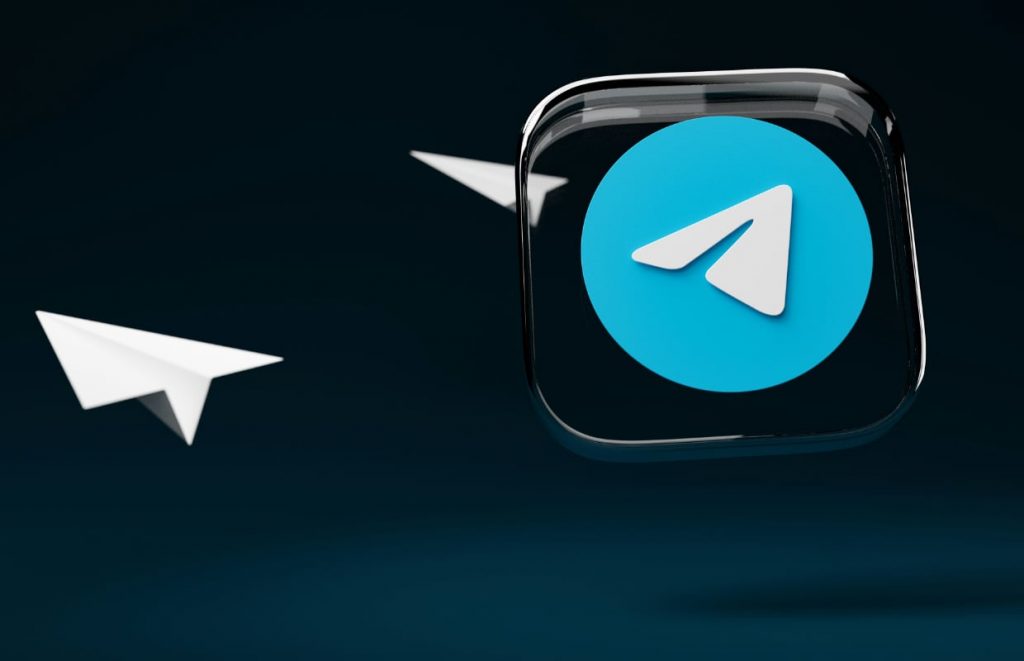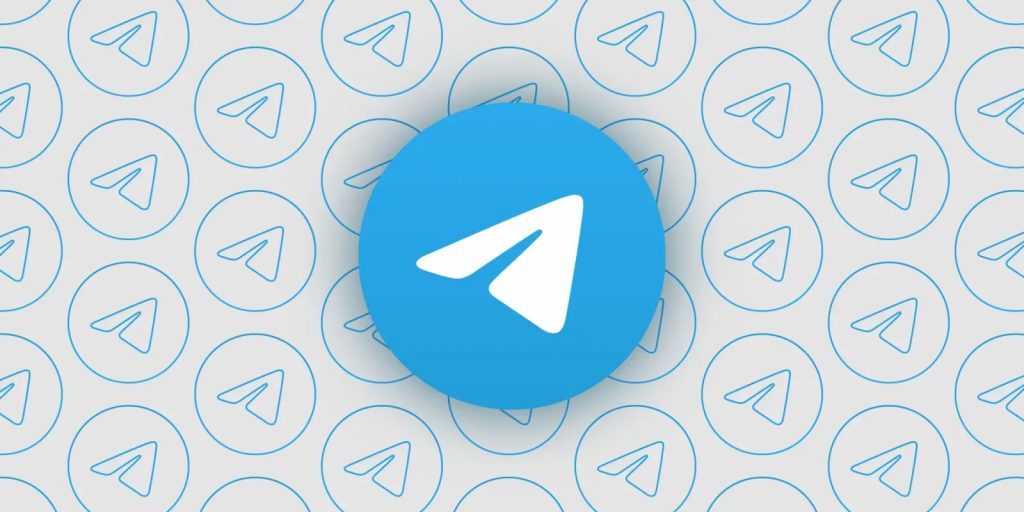A Google Play Store não funciona? Saiba como resolver o problema!
Assim como qualquer outro usuário Android, você já deve ter enfrentado alguns problemas na loja do Google, por exemplo, mensagens de erro durante o download ou aplicativos que simplesmente não abrem! Para não passar mais nervoso, saiba com driblar os erros mais comuns relacionados à Play Store!
Confira a data e o horário da configuração
O Google sempre checa no smartphone Android a data e o horário. Caso a Play Store não consiga conferir a data, isso pode atrapalhar a sincronização entre a loja e o dispositivo móvel. Para resolver o problema, clique em “Settings”, acesse a opção “System” e, em seguida, “Date and Time”. Selecione a opção “Automatic Date and Time”. Se o aparelho não funcionar em “Automatic”, então, desative a função “Automatic” e insira a data e o horário manualmente.
Limpe o cache da Google Play Store
Nos casos mais simples, basta limpar o cache da loja Google para acabar com os problemas. Para isso, vá em “Settings”, clique em “Apps” ou “Application Manager” e, depois, em “Clear Cache”.
Limpe os dados da Google Play Store
O processo de excluir os dados da Play Store é muito semelhante ao anterior, mas no caso o usuário elimina mais informações, deixando o aplicativo praticamente com a configuração inicial. Vá em “Settings”, acesse “Apps” ou “Application Manager” e selecione a opção “Clear Data”.
Limpe os dados e o cache do Google Play Service
Se não adiantou limpar o cache e os dados da loja, então chegou a hora de aprofundar a limpeza e eliminar também os dados e cache do Google Play Service, que permite aos aplicativos se comunicarem com diferente partes do smartphone ou tablet Android. Você precisa clicar em “Setting”, “Apps” ou “Application Manager” e o app do “Google Play Service” (ícone de um quebra-cabeça). Em seguida, acesse “Storage” e “Clear Cache”. Se ainda não funcionar, clique em “Manage Space”, ” Manage Storage” e “Clear All Data”.
Instale a última versão do Google Play Services
Outra solução é baixar e instalar a última versão do Google Play Services. O primeiro passo é conferir se a Google Play Store está atualizada: clique no ícone do menu geral (três linhas horizontais) e, depois, em “Settings”, “General”, e “Auto-update Apps over Wi-Fi” (não esqueça de se conectar a uma rede wireless).
Reinicie a conta do Google no dispositivo móvel
Essa solução é um pouco mais drástica. Se as tentativas anteriores não funcionarem, então chegou a hora de reiniciar a conta do Google no smartphone ou tablet Android. Isso significa que toda a conta do Google será reiniciada e não apenas a Google Play Store. O primeiro passo é excluir a conta e, em seguida, criá-la novamente. Clique em “Settings”, “Accounts” e “Remove Account”. Repita o processo em todas as contas do Google do Android. O passo seguinte é reinserir a conta do Google, clicando em “Setting”, “Account” e “Add Account”.
Confira aplicativos desativados
Alguns apps dependem de outros aplicativos para funcionarem corretamente, especialmente aqueles que lidam com o sistema. Se você desativou algum app recentemente, então a causa do problema deve ser isso. Vá em “Settings”, “Application Manager” ou “Apps” e, então, se encontrar algum serviço desativado basta clicar em “Enable”.
Desative o VPN
Apesar de ser ótimo contar com um VPN, algumas vezes a rede virtual pode causar problemas com a Play Store da região onde mora. Para resolver, clique em “Settings”, “More” ou “More Networks” e desative o “VPN”.
Capacite o Download Manager
Algumas vezes a Play Store para de funcionar quando o “Download Manager” está desativado. Se esse é o caso, a solução é simples: acesse “Settings”, “Apps” ou “Application Manager”, e selecione “Downloads” ou “Download Manager”. Se a opção já estiver selecionada, então, o problema é outro.
Desinstale as atualizações mais recentes
Geralmente, quando um app apresenta erro basta desinstalar a versão mais recente. Acesse “Settings”, “Apps” e “Application Manager” e clique em “Uninstall Updates”.
Restaure as configurações de fábrica no smartphone
Se nenhuma das dicas acima resolveu seu problema, então a solução que resta é restaurar as configurações de fábrica no smartphone. Antes disso, óbvio, faça um backup completo!
Assim que finalizar o backup, vá em “Settings”, “Backup & Reset” e, depois, em “Backup Account”, que permite selecionar as contas que quer manter. No mesmo menu “Backup & Reset”, clique na opção “Factory Data Reset” para deixar seu telefone como se tivesse saído da fábrica. Para restaurar os dados, basta logar na conta do Google!
Estamos torcendo para que soluções acima resolvam seus problemas com a Google Play Store! Não esqueça de deixar um comentário compartilhando sua experiência!